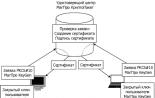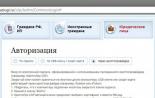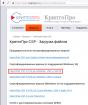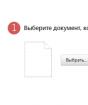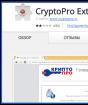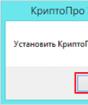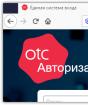Avalike teenuste portaali elektrooniline allkiri. Kuidas kontrollida elektroonilise allkirja sisendi autentsust elektrooniliste vahendite abil
Elektrooniline digitaalne allkiri - Ta on EP või EDS-i kasutatakse elektroonilise dokumendi voolu allkirjastamiseks (heaks kiitnud) dokumentide allkirjastamiseks, annab laiendatud võimalusi ja õigusi oma omanikule. Allkirja kättesaamine võib võtta aega ja jõudu, kuid teil on palju funktsioone saadaval.
Kui kinnitate oma identiteeti, saate allkirja õiguspärasust ja originaalsust määrata dokumendid eemalt. Sealhulgas teile kättesaadavad tõsistele dokumentidele ja teenustele avalike teenuste portaalis. Lisades oma digitaalse allkirja dokumentidele analoogia abil, kui te isiklikult allkirja käepidemega panete.
Elektrooniline allkiri, milline on selle eesmärk ja see, mis see juhtub?
6. aprilli 2011. aasta aprilli nr 63 "elektroonilise allkirja" seadus ütleb, et elektrooniline dokument võib olla õiguslikult siduv ainult elektroonilise allkirjaga, mis identifitseerib identiteedi ja meie juhtumi puhul - teenuse saaja.
Terminoloogia ja lühendid:
- EDP või EP. - elektrooniline digitaalne allkiri
- Uts - kontrollkeskus
- NEP. - Kvalifitseerimata elektrooniline allkiri
- Kep - kvalifitseeritud elektrooniline allkiri
Elektroonilise allkirja tüübid:
- Lihtne elektrooniline allkiri
- Tõhustatud elektrooniline allkiri
Tõhustatud allkiri omakorda juhtub:
- immutatud kvalifitseerimata elektrooniline allkiri
- immutatud kvalifitseeritud elektrooniline allkiri
Lihtne elektrooniline allkiri - See on sisselogimise ja parooli olemasolu teenuste kättesaadavuse jaoks. Selliste allkirjadega kohtume tihti internetis ja mõnel juhul on vaja endiselt kehtestada ühekordne parool, mis saadetakse teie telefoninumbrile.
Kvalifitseerimata elektrooniline allkiri - Võimaldab mitte ainult selle omaniku tuvastamiseks, vaid ka dokumentide muudatuste lahendamiseks. Te saate sellise Euroopa Parlamendi sertifitseerimiskeskuses. Väärib märkimist, et selle EDS-i ulatus on piirangud. Näiteks ei saa see allkirjastada salapäraste dokumentide poolt.
Kvalifitseeritud elektrooniline allkiri Ta tunneb ära kõik sotsiaalsed institutsioonid eranditult ja annab absoluutse õigusliku jõu elektroonilise dokumendi, mis on sarnane paberi dokumendiga, mis sisaldab allkirja omanik ja trükkimine.
Lihtsama erinevuse jaoks täidame analoogiat tuvastatava identifitseerimise tuvastamise paberi atribuute abil:
- lihtne EP on samaväärne märgiga, kui arvuti (telefon) kasutas teisi, kes vastutavad tagajärgede eest;
- kvalifitseerimata EP on nagu organisatsiooni pass, kus osapoolte vahel on usaldusisik;
- kvalifitseeritud EP-pass annab õiguse kasutada kõiki teenuseid, on juriidiliste tehingute isikupära identifitseerimise kõige olulisem osa.
Millist allkirja vajate, otsustage ise, kuid kvalifitseeritud EP hõlmab kõiki ühe portaali teenuseid, mis on veidi vähem kui tuhat. Seetõttu arutatakse seda täpselt selle loomise ja vastuvõtmise kohta.
- Hankige andmed akrediteeritud sertifitseerimiskeskuste kohta.
- Valige teile ligipääsetav.
- Abi haldusteenuste ja teenuste hinnad.
- Taotluse saatmine.

Mõnes UZ-s on võimalus läbida Euroopa Parlamendi kasutamise koolitust, et teostada kauplemist, töötades erinevate laienemisega dokumendid jne.
Avalike teenuste portaalis saate taotleda EP kesklinnas, mida valite. Kõigepealt on võimalik rakendada UC-ga ühendust ja seejärel registreerida olemasoleva elektroonilise allkirja kasutamisega (juriidiliste isikute jaoks on eeltingimus).
Sõltumata valitud variant on vaja saada kvalifitseeritud elektroonilise allkirja sertifitseerimiskeskuses. Sõltuvalt õiguslike ja oluliste tehingute salajasuse astest valitakse EDSi tüüp.
Elektrooniline allkiri üksikisikutele ja juriidilistele isikutele
Looge elektroonilise allkirja töötamiseks avalike teenuste portaalis võivad nii üksikisikud kui ka õiguslikud. Elektroonilise allkirja tüübi valimine sõltub ülesannetest, mida sa saidi kasutamine lahendate. Aga me tahame kohe hoiatada, et töötada selliste asutustega nagu FSS, FTS, PFN või Rosstat on võimalik ainult olemasolu kvalifitseeritud elektroonilise allkirja. Te saate enne portaali registreerimist ja pärast seda.
Teeme riigiteenuse portaali jaoks lihtsa elektroonilise allkirja
Selleks avage sait Goduslugi.ru ja pöörake tähelepanu avaneva lehe paremale veerule. Seal on see paigutatud lingid saidi sisestamiseks ja registreerimiseks. Oleme viimasest huvitatud, nii et klõpsake seda.

Te peate sisestama oma perekonnanimi, nimi, patronymic, telefoninumber ja e-posti aadress. Teie määratud telefonis või e-posti kast peab olema varustatud kinnituskoodiga. Soovitame teil tulla parooli põhjalikumaks, kuna see on see, et sisestate igale ajale sisenemisele.
Järgmisena peate sisestama maksimaalse võimaliku teabe enda kohta, nii et see asendatakse seejärel automaatselt vajalikud vormid konkreetse teenuse saamise etapis. Vähemalt peate sisestama oma passi üksikasjad, SPHS ja INNi number. Teie kontot saate kinnitada Venemaa või MFC lähimas postkontoris. Alles pärast kõigi nende etappide möödumist on võimalik eeldada, et olete edukalt loonud lihtsa elektroonilise allkirja töötamiseks avalike teenustega.
Teeme avalike teenuste jaoks kvalifitseeritud elektroonilise allkirja
Nagu me eespool mainitud, kvalifitseeritud elektroonilise allkirja saab luua ainult sertifitseerimiskeskuses. Nimekiri selliste keskuste oma piirkonnas on saadaval kohapeal https://e-trust.gossuslugi.ru/ca

Selleks, et ainult teie linna keskused nimekirjas, valige oma nimi linna väljale ja klõpsake nuppu "Rakenda". Ilmuvast loendis klõpsake vahelduvalt iga olemasoleva keskuse ja vaadake nende aadresse. Soovitatav on valida lähim teile (vaadata klõpsuga suurendusklaasi ikooni enne keskpunkti nime)

Kõige parem on helistada telefoni kontaktpunktiks ja esitage kõik küsimused enne keskuse külastamist. Seal saate teada, millised dokumendid peavad teiega kaasa võtma. Reis keskusesse on vältimatu, kuna ainult seal saate salajase klahvi elektroonilise allkirjaga USB-mälupulgal.
Teenuse maksumus hõlmab:
- sertifikaadi väljastamine
- tarkvara litsentside väljastamine
- Allkiri USB
- plaadi arvuti automaatseks konfigureerimiseks
- konsultatsioonid ettevõtte ekspertide küsimustes
Et saada kvalifitseeritud elektroonilise allkirja juriidilisele isikule, siis on vaja järgmist:
- tee allkirja saabuva töötaja volitused
- Inn organisatsioon
- väljavõte registrist
Me kontrollime, kas elektroonilised allkirja tööd
Kui saite kogu komplekti koos allkirjaga, peate kontrollima vastuvõetud EDSi tõhusust. Selleks avage sait https://www.gosuslugi.ru/ppi/eds, laadige fail alla ja sisestage pildi kood.

Kui pärast seda näete pealkirja "dokumendi autentsust kinnitatakse", siis kõik on korras ja saate töötada portaaliga. Me tahame kohe märkida, et see elektrooniline allkiri töötab ainult avalike teenuste portaaliga ja ei kehti teiste ressursside puhul. Näiteks te ei saa seda kasutada föderaalse maksuteenuse veebilehel.
EP tööle vajalikud programmid
EP atribuutide installimiseks peate installima mitu programmi. Seda saab teha ise. Teil on vaja VIPNET CSP krüptoproderaatori ja ühte kahe allkirja kontrollimise programmist: Cryptorm või Vipnet Cryptofile.
Kas EP ülikond teiste ressursside jaoks?
Kahjuks ei kehti avaliku teenuse elektrooniline allkirja võti näiteks FNS-portaali jaoks. Maksuametite puhul on vaja teistsugust (mitte-) kvalifitseeritud allkirja. See peab sisaldama INNi andmeid ja mõnikord määrasid Juralitzi volitused. Seetõttu on erinevate vajaduste puhul vaja osta üksikuid võtmeid. See on ebamugav, kuid seni ei olnud universaalne allkiri.
Mõned käsitöölised, hästi kursis arvutis, võivad laiendada EP funktsionaalsust. Selleks ei otsi abi CC-s ja maksta lisateenuseid
Mida teha, et saada
Avalike teenuste elektroonilise allkirja loomiseks peate täitma järgmisi samme:
- Embed saidile valitud sertifitseerimiskeskuse rakenduse isikliku EP ja määrata telefoni ja posti suhelda.
- Keskuse spetsialist võtab tööle taotluse, kontakteerub allkirja tulevase omanikuga ja saadab dokumentide loendi avalduses märgitud e-posti aadressile. Füüsiline. Isikud peavad esitama taotluse allkirjastamise, nende passi, võõrastemaja ja snili väljastamise taotluse. Juriidilised isikud EP saamisel peaksid esitama avalduse, riigitunnistuse. Registreerimine IP, Inn, Passport, Snils ja väljavõte EAGIP. Mõnikord võib nõuda täiendavaid dokumente. Igal juhul saadetakse iga kodaniku vajalike dokumentide lõplik loetelu kirjale e-posti kasti, mis oli taotluse esitanud.
- Pärast taotletud dokumentide andmist toodetakse elektrooniline allkiri 1 päev pärast.
EDP \u200b\u200bulatus
Kodanikud, kes on elektroonilise allkirja omanikud, saavad seda kasutada järgmistel eesmärkidel:
- Võtke ühendust avalike teenuste osutamise kaudu Interneti kaudu;
- Võtke aktiivselt avalike algatuste osa;
- Täielikult kasutage maksete online-makset;
- Saada dokumendid kõrgematele haridusasutustele vastuvõtmise ajal;
- Arstid võivad kiirendada laenude tegemiseks võrgus;
- Teha akrediteerimise eksperdile;
- IP-registreerimise otsedokumendid;
- IP-isikud võivad osaleda riigiasutuste tarnimisel;
- Otsedokumendid patendi saamiseks.
Kuidas kasutada digitaalset allkirja
EP kasutamiseks vajate:
- Installige oma arvutisse või sülearvuti vahend krüptograafilise teabe kaitseks (SPJ);
- Paigaldage programm suletud mälupulk (Etoken, Rutoken);
- Paigaldage Euroopa Parlamendi kasutajatunnistus;
- Seadistage valitud CC sertifikaat.
Tavaliselt ei põhjusta EP kasutamine raskusi ja ei vaja erilisi teadmisi.
EDP \u200b\u200bkehtivusaeg
Ära unusta kontrollida EDS-i kehtivusaega riigiteenuste kaudu. Kui teated ilmuvad, et kasutate kehtetut elektroonilist allkirja tööriista - sertifikaadi pikendamine on vajalik.
Samuti pidage meeles, et mitte kõik organisatsioonid ei ole veel valmis töötama uue dokumendihalduse programmi ja EDS-i kasutamisega, mitte kõikjal. Kuid selle tuleviku jaoks.
Elektroonilist allkirja (EP või EDS) kasutatakse praegu sageli riigiteenistuse veebilehel. See aitab allkirjastada kõik digitaalsed dokumendid ja seda kasutatakse peamiselt suurema arvu võrguteenuste saamiseks. Meie riigis saavad iga kodanik riigiteenistuse portaali jaoks elektroonilise allkirja. Pärast seda, kui kasutaja väljastab EP, siis on saadaval rohkem võimalusi, kui kasutate elektrooniliste teenuste ja teenuste kasutamisel internetiportaali Gosuslugi.ru. Ühe portaali kaudu saate märkimisväärselt kiirendada avaliku teenistuse kättesaamist, sest Te ei pea valitsuse organisatsioonidesse lisama täiendavaid dokumente. Kodanikud saavad teenust taotlusi teha ühe portaali abil igal ajal mugava aja jooksul, samuti järgida otsuste tegemise staatust otse kohapeal.
Kuidas ma saan teha EDS-i avalike teenuste jaoks
Hankige elektroonilise allkirja avalike teenuste jaoks võib olla täiesti tasuta iga kodanik. Kasutaja peab reeglina maksma ainult flash-draivi, selle väärtus ei ületa 500 rubla.
Teenuste osutamine toimub siis, kui külastati sertifitseerimiskeskuse (UC) kodanikku, kus saab otseselt hankida riigiteenuse portaali elektroonilise allkirja võtme. UZ-aadresside täielik loetelu leiate riiklike teenuste saitidest (E-Trust.Gosuslugi.ru/ca) või Venemaa Sideministeerium (Minsvyaz.ru/Ru/activity/govServices/certification_authity/). Pärast välklambi vastuvõtmist kasutavad portaali teenused, mis ei olnud varem kättesaadavad ja nõutavad allkirjaga identifitseerimised.
Mida teha, et saada
Avalike teenuste elektroonilise allkirja loomiseks peate täitma järgmisi samme:
- Embed saidile valitud sertifitseerimiskeskuse rakenduse isikliku EP ja määrata telefoni ja posti suhelda.
- Keskuse spetsialist võtab tööle taotluse, kontakteerub allkirja tulevase omanikuga ja saadab dokumentide loendi avalduses märgitud e-posti aadressile. Füüsiline. Isikud peavad esitama taotluse allakirjutamise, oma ja. Juriidilised isikud EP saamisel peaksid esitama avalduse, riigitunnistuse. Registreerimine IP, Inn, Passport, Snils ja väljavõte EAGIP. Mõnikord võib nõuda täiendavaid dokumente. Igal juhul saadetakse iga kodaniku vajalike dokumentide lõplik loetelu kirjale e-posti kasti, mis oli taotluse esitanud.
- Pärast taotletud dokumentide andmist toodetakse elektrooniline allkiri 1 päev pärast.
Elektroonilise allkirja tüübid
Praegu on võimalik saada üks kolmest tüüpi elektrooniliste allkirjade avalike teenuste: lihtne, kvalifitseerimata või kvalifitseeritud (lühendatud PEP, REP või CEP).

Lihtne EP kasutatakse autorsuse kinnitamiseks ja dokumentide dokumentatsiooni läbiviimisel organisatsioonides. See ei anna dokumentatsiooni juriidilist jõudu ega garanteeri dokumentide muutmise puudumist pärast allkirjastamist. PEP-i kõige asjakohasem kasutamine riigiteenuse portaali sisenemiseks.
NEP kinnitab dokumentide autorsust ja tagab sisu, et sisu ei muudeta. Kvalifitseerimata EP kasutatakse dokumentatsiooni käive ettevõttes ja dokumentide vahetamiseks teiste äriühingute vahel, kellega kokkulepe on kehtestatud ja selle allkirja kasutamise eeskirjad määrati kindlaks. Selle loomiseks on vaja krüptokaitset andmete turvalisuse tagamiseks.
Kvalifitseeritud EP-l on kõik kvalifitseerimata eelised, kuid seda saab saada akrediteeritud HC-s. CEP kehtib aruannete edastamise ajal riigi organisatsioonidele ja osaleda Interneti pakkumises. CEP Chapt kaitse tooteid kinnitab Föderaalse turvateenuse Vene Föderatsiooni (näiteks CSP Cryptopro). Seega on selline Euroopa Parlament reaalajas allkirja kehtiv viimine.

EP tegelikkuse kontrollimine riigiteenuste kaudu
Riigi teenistuse veebilehel, elektroonilise allkirja kontroll viiakse läbi kontrolli kaudu täpsust juur (ise allkirjastatud) sertifikaadi, mis on lisatud nimekirja akrediteeritud HC ja nimekirja usaldusväärse UC ja ministeeriumi Vene Föderatsiooni kommunikatsiooni kohta. Saate kontrollida ka EDS-i avaliku teenuse veebisaidil, kontrollides akrediteeritud CC-s saadud sertifikaadi õigsust.
Veerus "Valige kinnitamise sertifikaat" Te peate dokumendi täpsustama, mille Euroopa Parlamendi ustavus peab olema kinnitatud ja valige "Check" nupp. Järgmine näitab teavet tulemuste kohta leppimise.
Elektrooniline allkiri üksikisikutele ja juriidilistele isikutele
Füüsiline on registreeritud riigiametis riigiteenuse veebilehel CEP. Selle allkirja õige sertifikaat sisaldab omaniku nime ja SNILSi numbri nime.
Avalike teenuste saamise juriidilised isikud on registreeritud samuti CEP. Sertifikaadi omanik näitab töötajat, kes suudab selle juriidilise isiku nimel tegutseda. Tuleb märkida kodaniku FIO, Snils, Jurlitzi täielik nimi, aadress ja Ogrn (peamine riigi registreerimisnumber).
EP-võtme kehtivusaeg võib olla erinev, kuid tavaliselt kohaldatakse sertifikaati 1 aasta jooksul.

Mida ma saan kasutada
Kodanikud, kes on elektroonilise allkirja omanikud, saavad seda kasutada järgmistel eesmärkidel:
- Võtke ühendust avalike teenuste osutamise kaudu Interneti kaudu;
- Võtke aktiivselt avalike algatuste osa;
- Kasutage teenuseid täielikult võrgus;
- Saada dokumendid kõrgematele haridusasutustele vastuvõtmise ajal;
- Arstid võivad kiirendada laenude tegemiseks võrgus;
- Teha akrediteerimise eksperdile;
- IP-registreerimise otsedokumendid;
- IP-isikud võivad osaleda riigiasutuste tarnimisel;
- Otsedokumendid patendi saamiseks.
Kuidas kasutada digitaalset allkirja
EP kasutamiseks vajate:
- Installige oma arvutisse või sülearvuti vahend krüptograafilise teabe kaitseks (SPJ);
- Paigaldage programm suletud mälupulk (Etoken, Rutoken);
- Paigaldage Euroopa Parlamendi kasutajatunnistus;
- Seadistage valitud CC sertifikaat.
Tavaliselt ei põhjusta EP kasutamine raskusi ja ei vaja erilisi teadmisi.
Oluline! Ära unusta kontrollida EDS-i kehtivusaega riigiteenuste kaudu. Kui teated ilmuvad, et kasutate kehtetut elektroonilist allkirja tööriista - sertifikaadi pikendamine on vajalik.
Järeldus
Elektroonilise allkirja rakendamine avalike teenuste portaalis vastutab kasutaja isiklikult õige kasutamise eest ja peab kontrollima kolmandate isikute võtme kaitset. Kui allkirja konfidentsiaalsuse vähim tõenäosus on vähemalt vähim tõenäosus, peab kasutaja EP külastama viivitamatult UZ-i, kus sertifikaat väljastati.
Praegu on riigiteenuse portaalis väikesed puudused Euroopa Parlamendis, mida praegu säilitatakse ennetava töö kaudu: mitte kõik organisatsioonid on valmis töötama uue dokumendihalduse programmiga, mitte iga kasutaja süsteemi kohta ei ole täielik teave EP kasutamise eeliste kohta. Riigiteenistuse portaali loojad on lähitulevikus huvitatud, selle kasutamine on saanud üksikisikutele ja juriidilistele isikutele kõige mugavamaks, seega on lisatud kõik võimalikud jõupingutused selles suunas.
Enne töö alustamist avalike teenuste portaalis konfigureerige töökoht. Artiklis kirjeldatakse samm-sammult juhiseid töökoha seadistamiseks.
Samm 1. Paigaldamine SCJ
Ski (krüptograafiline infokaitsevahend) on programm teabe krüpteerimine. Ilma suusata ei tööta elektrooniline allkiri.
Laadige jaotus CryptoPro veebisaidil "Toetus" sektsioonis -\u003e "Download Center". Sektsioon on pärast registreerimist saadaval. Milline levitamine on allalaadimine sõltub operatsioonisüsteemi versioonist ja tühjendamisest.
Cryptopro on jagatud operatsioonisüsteemi versioonideks (Windows XP, Windows 7 jne) ja nende tühjenemise (X64 / X86).
Määrake oma operatsioonisüsteemi versioon vastava CSP CryptoPro versiooni laadimiseks.
Krüptokode viimastes versioonides määrab jaotus automaatselt väljalaske ja määrab soovitud paketid.
See juhend peab kõige populaarsemaid Windows 8 OS-i.
Kuidas määrata versiooni ja OS-i tühjendamine?
Paremklõpsake arvuti ikoonil (erinevates operatsioonisüsteemides - "Minu arvuti" või "see arvuti") ja valige omaduste kontekstimenüü objekt.
Ekraanile ilmus aken koos operatsioonisüsteemi kohta.
Märkus, Windows 8 professionaalne operatsioonisüsteem on arvutisse installitud. Sobiv jaotus CryptoPro CSP 3.9.
Nõustuda litsentsilepinguga. Koormajaotus.
Pöörake tähelepanu CSP CryptoPro jaotuse ja Windowsi vastavusele.
|
OS.Aknad |
KrüptoproCSP. |
|
CryptoPro CSP 3.6. |
|
|
CryptoPro CSP 3.6. |
|
|
CryptoPro CSP 3.6. |
|
|
CryptoPro CSP 3.9. |
|
|
CryptoPro 3.9 (4.0) |
Kuidas levitada?
Käivitage jaotus ja klõpsake "Set".
Paigaldage kõik tarkvara kasutaja nimel administraatori õigustega.

Soovitud pakendite ja moodulite lahtipakkimine automaatselt. Pärast pakettide ja moodulite paigaldamist ilmub eduka installimise aken.

CSP CryptoPro varasemates versioonides toimus install mitmel järjestikusel sammul, kus valitud ja seerianumbri sisestamisel täiendavad seaded. Nüüd on paigaldusmenetluse lihtsustatud miinimumini.
Krüptokaitse vahendid loodi. Trial režiim 3 kuud aktiveeritud automaatselt. Termin'i suurendamiseks sisestage seerianumber.
Tellige krüptokaitse vahend
2. samm 2. Sisestamine seerianumbri / litsentsi aktiveerimise
Serial numbri sisestamiseks logige sisse "Juhtpaneel", valige kategooria "Süsteem ja turvalisus" ja seejärel CSP CryptoPro programmi.
CSP CryptoPro tööala ilmub ekraanile.

Vajuta "Sisesta litsents ..." nuppu "litsentsi" sektsioonis.
Sisestage f.i.o. Kasutaja, kes kavatseb arvutiga töötada, organisatsiooni nimi, seerianumber. See on loetletud omandatud litsentsi kujul.
Täitke litsentsi aktiveerimine, klõpsa nupule "OK".

Vahekaart "Üldine" muudab litsentsil loetletud litsentsi.
Töötamine CSP Cryptopro on lõpetatud, järgmine kord, kui SPI on vaja elektroonilise allkirja konfigureerimiseks ja juurte sertifikaatide paigaldamiseks.
3. samm. Isikliku sertifikaadi paigaldamine
Minge vahekaardile "Service" ja "Sertifikaatidesse suletud võtme konteinerisse", klõpsake nuppu "Vaata sertifikaadid konteineris ...".

Aken ilmub ekraanile võtmehoidjaga.
Klõpsake nupul "Ülevaade", et näha kaitstud meedias salvestatud elektroonilisi allkirju.

Aken kuvatakse valiku võtmekonteiner.
Kui elektrooniline allkiri kandja on üks, probleemide valik ei teki.
Kui mitu kirjet ja te ei tea, millist elektroonilist allkirja on vaja, valige esimene kirje järjekorras ja klõpsake "OK". Seejärel - nupp "Järgmine".

Teave valitud elektroonilise allkirja kohta ilmub.
Määrati kindlaks, mida muud allkirja on vaja? Klõpsake nuppu "Tagasi" ja valige teine \u200b\u200ballkiri.
Jätkake teabe avamist allkirjade kohta, kuni leiate õige.

Kas sa leidsid vajaliku allkirja? Klõpsake nuppu Install.
Pärast isikliku sertifikaadi edukat installimist ilmub ekraanile teade. Klõpsake nuppu "OK". Installitud isiklik sertifikaat.

Ostke portaali "avalike teenuste" elektrooniline allkiri
4. samm. UC juursertifikaadi paigaldamine
Sertifikaadi keskuse juursertifikaadi paigaldamine klõpsake nuppu "Properties". Avaneb elektrooniline allkirja sertifikaat
"ASP Elektroonilised teenused" annab kvalifitseeritud elektrooniliste allkirjade Seaga Astral sertifitseerimiskeskusest "

Vahekaardil General näete sõnumit: "See sertifikaat ei kontrollinud seda usaldusväärse sertifitseerimisasutuse ees." Selle parandamiseks minge vahekaardile "sertifitseerimisraja".

"Sertifitseerimistee" osa näitab ahelat f.i.o. Leaderi kirjastaja (sertifitseerimiskeskus).
Sertifikaadi keskuse juursertifikaadi paigaldamine topeltklõpsake seda hiire vasaku nupuga. Avaneb elektrooniline allkirja sertifikaadi aken.

Klõpsake nuppu "Installi sertifikaadi".
Avaneb sertifikaadi impordi viisard, klõpsake nuppu Edasi.
Paigaldage kursor "Asetage kõik sertifikaadid järgmisesse salvestusseadmele" Oksjoni nupule "Ülevaade".

Sertifikaatide installimiseks avaneb repositorite nimekiri.
Nüüd ehitate usaldusväärse sertifikaadi ahela, nii et valite "Usaldusväärse juursertifikaadi juurekeskused" hoidla "OK" nupuga. Seejärel klõpsake "Next".
Lõppstaadiumis klõpsake nuppu "Finish".

Sertifikaadi paigaldamine algab.
Operatsioonisüsteem hoiatab sertifikaadi installimise ja taotluste kinnitamise kohta, et sertifikaat on tõepoolest installitav.
Ekraanile ilmub turvalisuse hoiatus.
Turvasüsteem ei saa kontrollida Caluga Astral sertifitseerimiskeskust, sest Microsoft (loojad Windows tööjõul) ei ole teadlikud Caluga Astral Cjsc. Ärge muretsege ja nõustuge paigaldamisega.

Pärast juursertifikaadi paigaldamist ilmub ekraanile aken eduka installimise teatega. Sulgege see vajutades "OK".

5. samminterneti vaatleja
Enamik avaliku portaale töötavad ainult Internet Exploreris, mis ei ole väiksem kui versioon 8.0. See on tingitud kahel põhjusel:
- Internet Explorer on ehitatud igasse operatsioonisüsteemi Windowsi perekonda.
- Mitte kõik Interneti-vaatlejad toetavad tööd ActiveX-osadega, mis on vajalikud internetis krüptograafiaülesannete täitmiseks.
Internet Exploreri ikoon
6. samm. Usaldusväärsete sõlmede seadmine
Lisage usaldusväärsetele elektrooniliste platvormide aadressid nii, et Interneti-brauser saab käivitada kõike, mida vajate "skriptide" ja moodulite jaoks krüptograafiaga töötamiseks.
Käivitage Internet Exploreri brauser ja vajutage klaviatuuril nuppu "ALT".
Brauseri ülaosas kuvatakse tegevuspaneel. Klõpsake nuppu Tööriistad Paneel -\u003e "Brauseri omadused".
Avaneb aken "brauseri omadused". Klõpsake vahekaarti Ohutus.

Valige "Usaldusväärne saidid" tsooni ja klõpsake saidid.
Aken "Usaldusväärne saitidel" (selle põhjas) eemaldage märkeruut objektist "Kõigi tsooni valdkondade jaoks, serverid kontrollivad (HTTPS :).
Liinis "Lisage tsoonile järgmise sõlme:" Sisestage HTTPS-portaali aadress: //*.Gosuslugi.ru. Klõpsake nuppu "Lisa".

6. samm. ActiveX-komponentide seadistamine
Pärast sõlmede lisamist lülitage ActiveX komponendid sisse.
Vaatlemisomaduste vahekaardil Turvalisus omadustes valige "Usaldusväärne sõlme" tsoon.
Avamise allosas klõpsake sektsioonis "Ohutustase selle tsooni", klõpsa "Muu" nuppu. Usaldusväärsete sõlmede turvalisuse seadetega aken avaneb.
Valik "Juurdepääsu andmeallikatest väljaspool domeeni" valige kursor "Luba" sektsioonis.

Parameetris "Blokeeri hüpikaken" parameeter seadistage kursor "Luba" elemendi "Luba".

Parameetri tabeli allosas on sektsioon "ActiveX elemendid ja ühendusmoodulid". Seadke kursorid "Luba" objekte kõigis käesoleva paragrahvi parameetrites. Klõpsake "OK" ja sulgege kõik avatud aknad. Brauseri konfigureerimine on lõpetatud.
Proovige sisestada avalike teenuste portaal. Te saate veateate.
Kuidas paigaldada plugina?
Plugin jaotuse allalaadimiseks klõpsake lingil: https://ds-plugin.gossuslugi.ru/plugin/upload/index.spr plugin.
Laadige plugin ja installige plugin pärast paigaldusviisardi juhiseid.

Taaskäivitage interneti vaatleja. Teie töökohal on konfigureeritud, jätkake avalike teenuste portaali registreerimist ja / või tööd.
EDS-i kontroll viiakse läbi järgmistel põhjustel:
usaldusväärsuse määratlus
dokument
isiksuse identifitseerimine
Omanik
tahtluse kinnitus
Laevandus
Kontrollige EDS-i, st dešifreerida koodi ise, see on võimatu: spetsialiseerunud programm on vajalik. Lihtsaim viis allkirja kontrollimiseks, ilma tehniliste detailideta, on kasutada avalikku teenuse veebisaiti. Selleks teha mitmeid meetmeid.
- Veenduge, et teil on kõik, mida pead kontrollima: arvuti internetiühenduse, füüsilise allkirja meedia või failiga.
- Avage uus sait goduslugi.ru brauseriga ja portaali parim versioon Goduslugi.ru/ppgu on vana versioon.
- Lehe allosas leidke osa "Võrdlusteave" ja minge sellele lingile.
- Leia sektsiooni "elektroonilise allkirja" allkirja kontrolli sellel lehel.
Sa peaksid teadma! EDS-i kontrollimiseks riigiteenuse registreerimise veebisaidil ja konto kinnitust ei nõuta.
Jaotises "elektroonilise allkirja" kasutajal on mitmeid võimalusi elektroonilise allkirja kontrollimiseks nii füüsilisele meediale kui faili kujul.
Sertifikaadi kinnitus on saada teavet EDS-i omaniku kohta, kehtivusaja ja asutus väljastas allkirja.
Elektroonilise dokumendi kinnitamine on elektroonilise allkirjaga saadetava faili autentimine. Siin on kolm võimalust kontrollimiseks: EP - PKCS-vormingus # 7, EP - lahtiühendatud, PKCS # 7 ja EP-vormingus - lahti ühendatud, PKCS # 7 formaadis Hash funktsiooni.
Valige soovitud valik, laadige fail alla, sisestage CAPTCHA (pildist kood) ja käivitage kontroll, vajutades nuppu "Kontrolli". Pärast EDS-testi tulemuste töötlemist kuvatakse kogu teave riigiteenuse portaalis.
Mis siis, kui elektrooniline allkiri ei tööta?
Kui riigiteenuste portaal ei näe elektroonilist allkirja ega luba kanne, siis peaks ühendust sertifitseerimiskeskusega, kus EDS-i omandati või riigiteenuse veebisaidi töötajatele. Siiski saab mitmeid meetmeid teha iseseisvalt. Maksude aruandlus ja maksude maksmine.
- 1. Proovige teist brauserit - mõnikord põhjus, miks avalikud teenused ei näe EDS-i, lisatud kontrollimata täienduste paigaldamisel (pluginad).
- 2. Proovige sisestada saidi teisest arvutist või seadmest.
- 3. Proovige ajutiselt keelata viirusetõrje ja logige sisse ilma kontrollita.
- 4. Veenduge, et füüsilise meedia terviklikkus kontrollige portaali faili vastavalt eespool nimetatud juhistele.
- 5. Vaata, kui EDS-i aegumiskuupäev ei tulnud välja, siis peate ostma uue allkirja.
- 6. Vaadake kalendrit, portaal ise tihti ripub, kui viimase päeva möödumist
Kui riikliku teenuse veebisait ei näe EDS-sertifikaati ja kõik ülaltoodud olukorrad ei sobi, peate Internet Exploreri brauseri ümberkonfigureerima.
- Mine läbi "Brauseri omaduste" teenus ", seejärel" Security "," usaldusväärsed saidid "," Sites "- ja siin eemaldage märkeruut.
- Lisage usaldusväärsete saitide loetellu järgmised direktiivid: * .gosuslugi.ru, * .eesia.gosuslugi.ru, * .zakupki.gov.ru.
- Nendes saitidesse katkestata "turvaline turvalisus", seadistage turvalisuse tase "madal".
- Puhastage vahemälu ja küpsiseid, taaskäivitage brauser.
Kui elektrooniline allkiri ei tööta ikka veel, installige plugin.
Vaadake "Service" - "Vaata parameetreid ühilduvuse režiimis", saidi Goduslugi.ru ei tohiks nimekirja lisada.
Õiguslikud ja üksikisikud saavad lahendada igapäevaseid ülesandeid, külastamata erinevaid valitsusasutusi. Seda saab teha elektroonilisel kujul, registreerides Gosuslugi.ru. Üks võimalus saada täielikku juurdepääsu kõigile teenustele on kaasas kvalifitseeritud elektroonilise allkirjaga.
Milliseid elektroonilisi riigiteenuseid on saadaval?
Siin on nimekiri kõige populaarsematest teenustest ja teenustest, mis on teile kättesaadavad pärast seda, kui registreerute portaali ja aktiveerida oma isikliku konto:
| Üksikisikute jaoks | Juriidiliste isikute jaoks |
|---|---|
|
|
Alates 2017. aastast saavad portaali Goduslugi.ru kasutajad interneti kaudu riigi tollimaksu eest tasumisel 30% allahindlust. Allahindlus kehtib mitmete populaarsete teenuste kohta: juhiluba saamine või asendamine, autoregistreerimine, välisriigi passi väljastamine jne.
Kuidas registreeruda avalike teenuste portaalis?
Täieliku juurdepääsu saamiseks kõigile elektroonilistele avalikele teenustele peate kinnitama oma identiteedi. Seda saab teha kolmel viisil:
- isiklikult tulevad ühele registreerimiskeskusesse (nende nimekiri on avalike teenuste portaalis) ja seejärel sisselogimise / parooli juurde,
- hankige kinnituse kood posti teel,
- sisenemiseks kasutage.
Milline elektrooniline allkiri sobib GOSV teenuste portaalile?
Isikliku kabineti pääsemiseks sobiks riigiteenus mis tahes kvalifitseeritud elektroonilise allkirja sertifikaadiga.
- organisatsiooni pea või muu töötaja võib kasutada CEP-i aruandluse ja elektroonilise dokumendihalduse korral, kui sertifikaat väljastatakse tema nimel, \\ t
- muudel juhtudel sobib.

Elektroonilise allkirja saamine (kuni 2014. aastani - elektrooniline digitaalne allkiri) koosneb mitmest etapist:
- Täitke elektrooniline rakendus meie sertifitseerimiskeskuse veebisaidil ja täpsustage kontaktandmed. Taotluse saanud sertifitseerimiskeskuse juht võtab teiega ühendust ja saadab kontakt e-kirjale vajalike dokumentide loendi.
- Valmistage dokumentide pakett, et saada üksikisiku elektrooniline allkiri. See on tingimata kaasatud:
- eP taotlus, \\ t
- pass.
- Pöörake kokkupuutuva konto eest, tulevad lähimasse väljaandmise keskusesse originaaldokumentidega või nende tõestatud koopiatega.
Valmistage vajalikud dokumendid, saate EP-le üksikisikutele võtmekandja (sümbol). Kogu menetlus võtab aega umbes päeva. Elektrooniline allkirja sertifikaat kehtib 1 aasta, pärast mida see tuleb pikendada.